Up to date
This page is up to date for Godot 4.2.
If you still find outdated information, please open an issue.
画布层¶
Viewport(视口)和 Canvas Item(画布项)¶
CanvasItem 是所有 2D 节点的基类,无论是 Node2D 等普通 2D 节点,还是 Control 控件节点。它们都继承自 CanvasItem。你可以把画布项组织成树。每个项目都会继承父节点的变换:父节点移动,子项也会移动。
CanvasItem 节点和继承他们的节点都是 Viewport 的直接或间接子节点,并将通过这个视口来显示。
Viewport 的 Viewport.canvas_transform 属性能够对它所包含的 CanvasItem 层级结构施加一个自定义的 Transform2D 变换。Camera2D 等节点的工作原理就是修改这个变换。
像滚动这样的效果最好是通过操纵画布的变换(transform)属性来实现。这种方法比移动根画布项和整个场景更有效。
通常情况下,我们并不希望游戏或应用程序中的所有东西都受到画布变换的约束。比如:
视差背景:比场景其他部分移动得慢的背景。
UI:想想看,用户界面(UI)或平视显示系统(HUD)叠加在我们游戏世界的视图上。我们希望生命计数器、分数显示和其他元素能够保持其屏幕位置,即使我们在游戏世界的视角发生变化。
转场:我们应该希望用于转场的效果(淡入淡出、混合)也保持在固定的位置。
如何在单个场景树中解决这些问题?
CanvasLayer¶
答案是画布层 CanvasLayer,它是一个节点,可以为所有子代和孙代添加一个单独的 2D 渲染层。Viewport 的子节点默认在图层“0”处绘制,而 CanvasLayer 将在任何数字层处绘制。数字较大的图层将绘制在数字较小的图层之上。CanvasLayer 也有自己的变换,不受其他层的影响。这使得当我们对游戏世界的观察发生变化时,UI 可以固定在屏幕空间中。
一个例子是创建视差背景(Parallax Background)。这可以通过层为“-1”的 CanvasLayer 完成。带有分数、生命计数器和暂停按钮的屏幕也可以创建在编号为“1”的层中。
下面是它的图示:
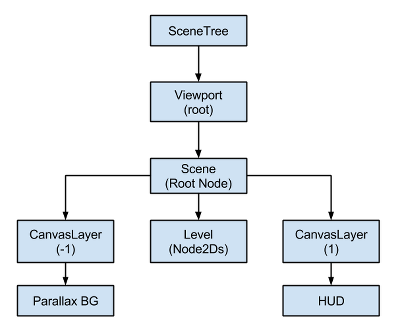
CanvasLayer 独立于树顺序, 它们仅依赖于它们的层数, 因此可以只在需要时让它们实例化.
备注
控制节点的绘制顺序并不一定要用 CanvasLayer。确保节点被正确绘制在“前面”或“后面”的标准方法是调整场景面板中节点的顺序。也许违反直觉,但在视口中,场景面板中较上面的节点会被画在较下面的节点的后面。2D 节点的 CanvasItem.z_index 属性也能够控制绘图顺序。